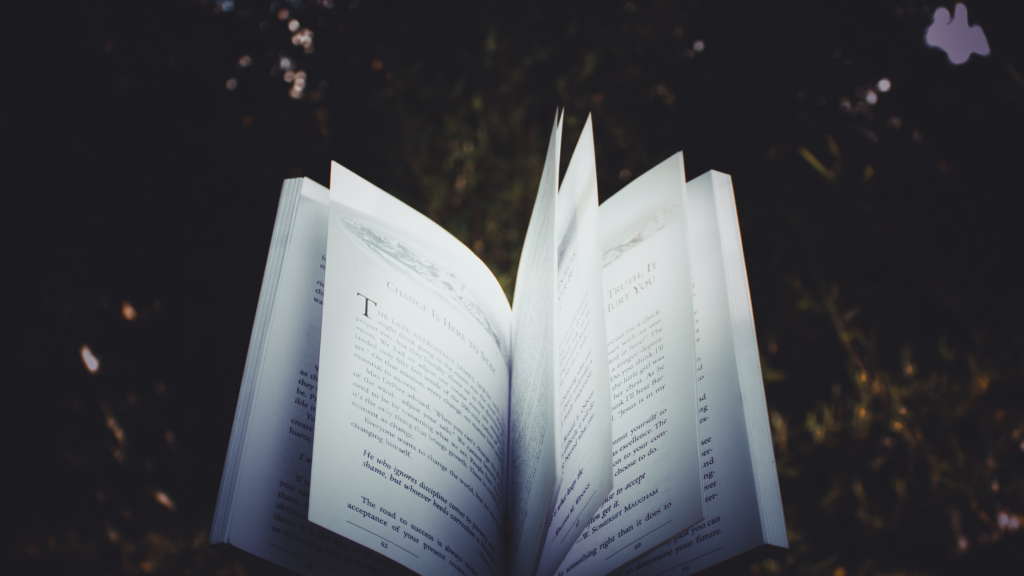「WordPressの管理画面をカスタマイズして効率よく運営をしたい」
この記事ではこのような悩みについてお答えしていきます。
いきなり結論ですが、WordPressの管理画面をカスタマイズすることは意外と簡単に行う事ができます。
しかしきちんとカスタマイズの方法については理解していないと、WordPress自体が機能しなくなる恐れがあるので要注意。
今回はカスタマイズする際の注意点なども詳しく解説をしていきますので、ぜひ参考にしていただけると嬉しいです!
目次
WordPress管理画面をカスタマイズする前に
WordPressの管理画面といっても、様々な項目がありますよね。
では具体的にどの部分をカスタマイズできるのでしょうか?
カスタマイズできる幅は広いですが、しっかりと各項目で操作できる機能について、まずは覚えておきましょう。
機能について理解できたら、ぜひあなたの使いやすい管理画面にカスタマイズをしてみましょう!
しかしその前に、WordPressの運営に関わる大切な内容について解説をしていきます。
実はWordPressは、複数人で運営をする事が可能です。
ですが複数人で運営る場合、トラブルになりやすいのがやはり「権限」について。
ユーザー権限について、しっかりとまずは理解しておきましょう。
具体的に、以下のユーザー権限の種類があります。
- 管理者:WordPressの全ての管理機能にアクセス可能。
- 編集者:全ての投稿を発行、管理が可能。
- 投稿者:自身の記事の投稿や編集、公開が可能。
- 寄稿者:自身の記事の下書きと編集のみ可能。
- 購読者:閲覧のみ可能。
「管理者」が複数人存在すると、トラブルの元につながりやすいです。
不用意な操作によって、管理者同士のトラブルを引き起こさないためにもユーザー権限の管理はしっかりと行いましょう。
WordPress管理画面をカスタマイズしてみよう
では実際に、WordPressの管理画面をカスタマイズしてみましょう。
実際にPHPを変更する方法もありますが、まずは「プラグイン」を使用したカスタマイズ方法をご紹介していきますね。
いくつか紹介してきますので、ぜひ参考にしていただけると嬉しいです。
『Admin Menu Editor』
まず紹介するプラグインは『Admin Menu Editor』です。
『Admin Menu Editor』でカスタマイズできる項目は以下の通りです。
- メニュー項目の名称、URL、アイコンの変更
- メニュー項目の権限ごとに表示・非表示の選択
- ドラッグ&ドロップでメニュー項目の表示順の変更
- 新しいメニュー項目を追加
もちろん、ボタン1つでデフォルトの状態に戻す事が可能です。
参考サイトWordPressの管理画面のメニュー項目を自由にカスタマイズするプラグイン「Admin Menu Editor」
『Adminimize』
『Adminimize』を活用することで先ほど紹介した「ユーザー」ごとに管理画面に表示される項目を制限する事ができます。
- 管理者:WordPressの全ての管理機能にアクセス可能。
- 編集者:全ての投稿を発行、管理が可能。
- 投稿者:自身の記事の投稿や編集、公開が可能。
- 寄稿者:自身の記事の下書きと編集のみ可能。
- 購読者:閲覧のみ可能。
上記ですね。
複数人で運営をする際に役立ちますので、ぜひ活用してみましょう。
参考サイトWordPressのプラグインAdminimizeの紹介
管理画面の項目をカスタマイズする方法
では、次に「functions.php」にコードを追記して管理画面の不必要なメニューを非表示にする方法についてまとめていきますね。
「functions.php」のコードを編集する際は、事前に必ずバックアップをとっておきましょう。
投稿メニューを非表示
投稿メニューを非表示にする場合は下記のコードを追記します。
|
1 2 3 4 5 6 |
/*【管理画面】投稿メニューを非表示 */ function remove_menus () { global $menu; remove_menu_page( 'edit.php' ); // ←この部分で投稿を非表示にできる } add_action('admin_menu', 'remove_menus'); |
ダッシュボード各項目のメニューを非表示
先ほどは「投稿メニュー」を非表示にしましたが、他にもダッシュボードの各項目を指定して非表示にする事が可能です。
参考までに、各項目を指定するためのコードを記述しておきますので、ぜひ参考にしてみてくださいね。
|
1 2 3 4 5 6 7 8 9 10 |
remove_menu_page( 'index.php' );//ダッシュボード remove_menu_page( 'edit.php' );//投稿 remove_menu_page( 'upload.php' );//メディア remove_menu_page( 'edit.php?post_type=page' );// 固定ページ remove_menu_page( 'edit-comments.php' );// コメント remove_menu_page( 'themes.php' );// 外観 remove_menu_page( 'plugins.php' );// プラグイン remove_menu_page( 'users.php' );// ユーザー remove_menu_page( 'tools.php' );// ツール remove_menu_page( 'options-general.php' );// 設定 |
特定ユーザー以外のメニューを非表示
ユーザーごとに特定の「管理ID」を作成し、そのユーザー以外のメニューを非表示にする方法もあります。
この方法を活用することで、プラグインを使用することなく、複数のユーザーでWordPress運営を行う際にトラブルが起きないための工夫ができますね。
|
1 2 3 4 5 6 7 8 9 10 11 12 13 14 15 16 |
function remove_menus () { $user = wp_get_current_user(); if( $user-> get('user_login') !== user-id) { // 「user-id」は全権を持たせたいユーザーID remove_menu_page ('index.php'); // ダッシュボード remove_menu_page ('edit.php'); // 投稿 remove_menu_page ('upload.php'); // メディア remove_menu_page( 'edit.php?post_type=page' ); // 固定ページ remove_menu_page ('edit-comments.php'); // コメント remove_menu_page ('themes.php'); // 外観 remove_menu_page ('plugins.php'); // プラグイン remove_menu_page ('users.php'); // ユーザー remove_menu_page ('tools.php'); // ツール remove_menu_page ('options-general.php'); // 設定 } } add_action('admin_menu', 'remove_menus'); |
管理画面をカスタマイズするメリット・デメリット
WordPressの管理画面をカスタマイズするのは、当然ですが「メリット」「デメリット」があります。
カスタマイズする上では、「メリット」だけでないこともしっかりと覚えておいてくださいね。
カスタマイズするメリット
管理画面をカスタマイズするメリットとしては、具体的には以下の通りです。
- 操作しやすくなる
- 作業効率の向上
- ユーザーごとに管理しやすくなる
カスタマイズするデメリット
管理画面をカスタマイズするデメリットは、以下の通り。
- PHPの編集は初心者には分かりにくい
- 「更新」を押すことで後戻りできない
まず、プラグインでカスタマイズするのであれば分かりやすいですね。
しかし直接PHPに「追記」「編集」をする場合はプログラミング初心者にはなかなか難しいのではないでしょうか?
また、バックアップなどができていないと「更新」をした瞬間に後戻りができません。
もし不具合などがあればWordPress自体が画面が真っ白になって操作できなくなる恐れもあるため、注意してくださいね。
まとめ
いかがでしたか?
この記事では、
WordPressの管理位画面のカスタマイズ方法
について解説をしてみました。
PHPをいじることでカスタマイズできるのですが、間違えてしまうとWordPressが動かなくなってしまう可能性があることは覚えておいてくださいね。
もしPHPを変更することに抵抗がある場合は、「プラグイン」を使用することをおすすめします。
あなた好みにカスタマイズして、効率のいいWordPress運営をしていきましょう!